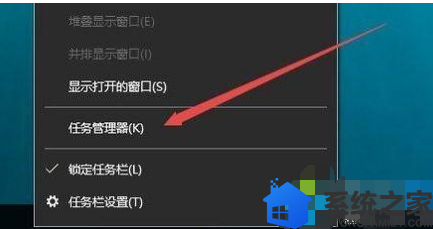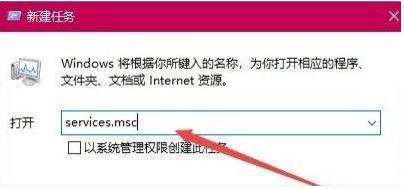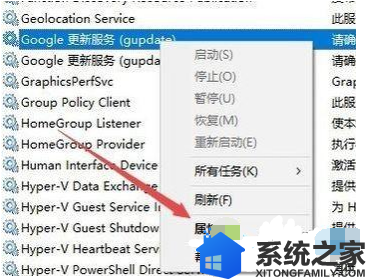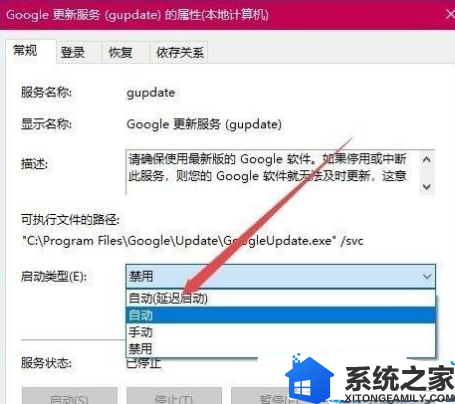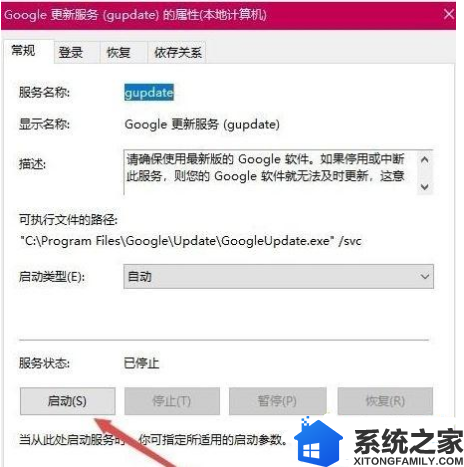Chrome,中文名为“谷歌浏览器”,是由Google公司开发的网页浏览器。浏览速度在众多浏览器中走在前列,属于高端浏览器,它的快速、简单且安全性能很好的满足了新型网页对浏览器的要求。最近有位win10正式版系统用户反馈Chrome浏览器更新升级的时候出现了错误提示:无法启动更新检查,错误代码为0x80070005,导致升级失败,这是怎么回事?要怎么来解决这个问题呢?不要着急,接下来,我们一起来解决下具体的解决方法。
1.右键点击任务栏的空白位置,然后在弹出菜单中选择“任务管理器”菜单项;
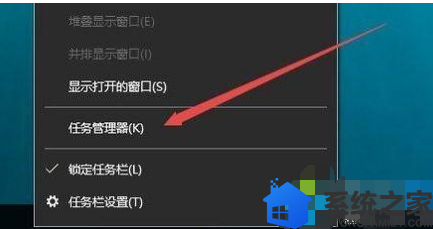
2.在打开的任务管理器窗口中,依次点击“文件/运行新任务”菜单项,在打开的Windows运行窗口中,输入命令services.msc,然后点击确定按钮;
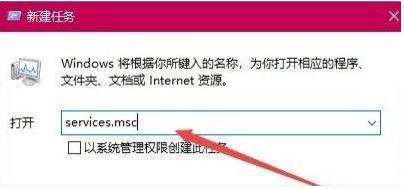
3.在服务列表中找到Google更新服务一项,然后右键点击该服务项,在弹出菜单中选择“属性”菜单项;
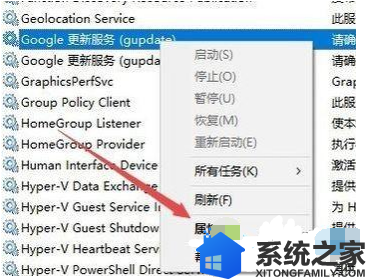
4.打开Google更新服务窗口,在这里点击“启动类型”下拉菜单,在弹出菜单中选择“自动”菜单项;
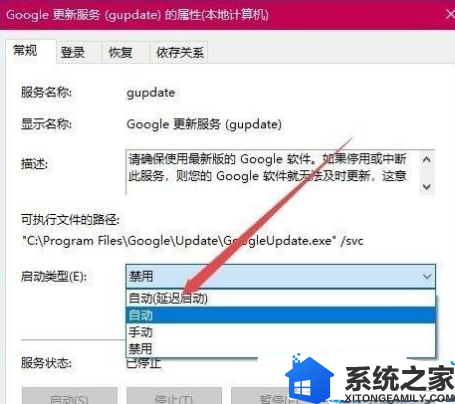
5.点击窗口中右下角的应用按钮后,再点击“启动”按钮,启动该服务的运行。(如果弹出无法启动也不用着急,可先点确定跳过,一会重新启动计算机后会自动 启动的);
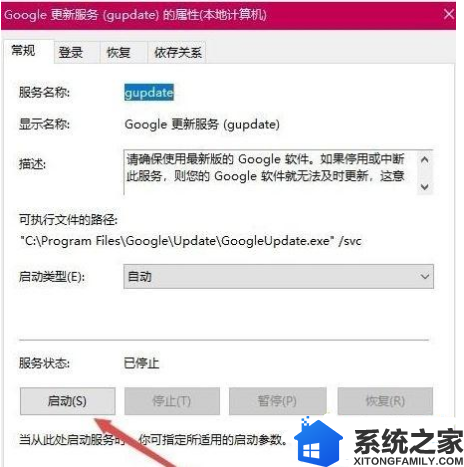
6.一般有2个google服务,接着将另外一个google服务也按上述方法进行操作开启;
以上就是\win10系统升级Chrome浏览器失败的解决方法,我们只要通过简单设置,Chrome浏览器更新成功了。有遇到同样问题的用户,可以参照上述方法来解决,希望今天的分享能给大家带来帮助。